Где настраивать редирект в Nginx
Если в случае с серверами Apache2 для переадресации следует отредактировать файл .htaccess, в Nginx таковой отсутствует. Тем не менее, редирект можно настроить, отредактировав файлы конфигурации виртуальных доменов.
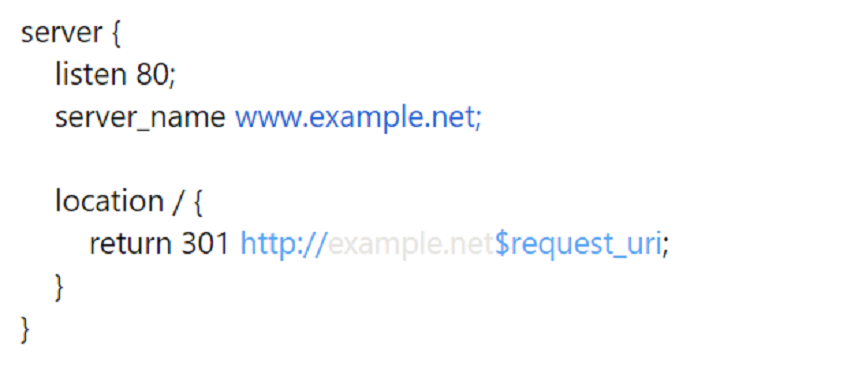
Эти файлы с параметрами, которые идентичны, вне зависимости от используемого дистрибутива Linux. Тем не менее, их расположение может отличаться:
- в дистрибутивах, основанных на RPM (CentOS, Red Hat) — /etc/nginx/conf.d/.
- в дистрибутивах, основанных на Debian (Ubuntu, Debian) — /etc/nginx/sites-enabled/.
Как применить настройки редиректа
Чтобы применить редиректы на веб-сервере Nginx, необходимо выполнить последовательно два действия:
- Добавить соответствующую команду в виртуальный хост выбранного домена.
- Перезагрузить сервер.
Настройка редиректа
Ниже разберем два основных способа настройки редиректов для выбранных веб-страниц. Так как общепринятого мнения, какой из них является оптимальным, в практике не сложилось, в последующих примерах будут использоваться оба.
Способ №1
Первый представляет собой строку:
rewrite ^ https://$host$request_uri? <flag>
Здесь переменная $host является хостом из запросов. Если он отсутствует, следует воспользоваться именем заголовка в поле «Host», если и его нет — подойдет имя сервера.
Переменная $request_uri — это первоначальный запрос с аргументами.
При настройке можно выбрать следующие флаги (<flag>):
- permanent — 301 редирект (или постоянный редирект) на страницу с кодом ответа сервера 301.
- redirect — 302 редирект (или временный редирект) на страницу с кодом 302.
- last — завершение обработки и последующий переходом в новый location.
- break — завершение обработки и работа в текущем location.
Способ №2
return <code> https://$host$request_uri;
Здесь можно использовать любой код редиректа, однако самые распространенные случаи — 301, 302, 404.
По завершении редактирования файлов остается проверить, правильны ли они:
nginx -t
Чтобы их применить, необходима перезагрузка Nginx:
systemctl restart nginx
service nginx restart
Первая команда используется в новых версиях Linux. Вторая — для устаревших версий и FreeBSD.
Практическое использование редиректов
Редирект с www на без www
Это наиболее распространенное перенаправление, которое позволяет направить весь трафик непосредственно на домен, минуя поддомены. Код редиректа:
# www.domen -> domen
server {
server_name www.[domain];
return 301 $scheme://[domain]$request_uri;
}
Если необходимо получить противоположный эффект (перенаправление на «www» c «без www»):
server {
server_name [domain];
return 301 $scheme://www.[domain]$request_uri;
}
Редирект на другой домен
Чтобы организовать перенаправление на другой сайт — например, после изменения адреса сайта — можно воспользоваться командой:
location / {
rewrite ^(.*)$ $scheme://new-domain.com/$1 redirect;
}
Второй вариант проще:
location / {
return 301 $scheme://$http_host$request_uri;
}
Редирект с http на https
Установить перенаправление с http на https (защищенный протокол SSL) можно следующим образом:
server {
listen 80;
server_name domain.ru www.domain,ru;
return 301 https://$host$request_uri;
}
Здесь при всех обращениях domain.ru по протоколу http сработает перенаправление на 443-порт с использованием 301 редиректа для склейки доменов.
Чтобы установить редирект на http с https, достаточно изменить код ответа сервера:
server {
listen 443;
server_name domain.ru www.domain,ru;
return 301 http://$host$request_uri;
}
Редирект на другой сервер
При необходимости использовать перенаправление на другой сервер всех запросов:
...
location / {
proxy_pass $scheme://192.168.0.12:8080/;
proxy_redirect off;
proxy_set_header Host $host;
proxy_set_header X-Real-IP $remote_addr;
proxy_set_header X-Forwarded-For $proxy_add_x_forwarded_for;
}
Здесь за прием запросов браузера и ответ на них отвечает веб-сервер Nginx. Их обработка выполняется сервером с IP-адресом 192.168.0.12 (порт 8080). Таким же образом осуществляется и перенаправление на другой Nginx.
Редирект с IP адреса на домен
server {
listen 80;
server_name 192.168.1.15;
return 301 http://site.ru$request_uri;
}
Перенаправление домена без www на домен с www
server {
...
server_name domain.ru;
return 301 http://www.$host$request_uri;
}
В противном случае (редирект с www на без www) нужно использовать такое сочитание:
server {
...
server_name "~^www\.(.*)$" ;
return 301 $scheme://$1$request_uri;
}
Перенаправление одного URL
location /old-adres-url.htm {
rewrite ^(.*)$ http://new-domain.com/new-adres-url.htm redirect;
}
Перенаправление на index.php
Сделать так, чтобы запросы из браузера обрабатывались через index.php можно таким образом:
location /public/ {
index index.php;
try_files $uri $uri/ /public/index.php?$args;
}
Если же файл расположен в корневом каталоге, перенаправление на index.php указывается командой:
location / {
index index.php;
try_files $uri $uri/ /index.php?$args;
Перенаправление «после слэша» (/)
Следующий блок позволяет установить перенаправление «после слэша» для домена:
location /mail {
return 301 https://mail-server.com/mail-panel;
}
Это приведет к тому, что после ввода адреса http://domain.com/mail пользователь будет перенаправлен на https://mail-server.com/mail-panel.
Стоит добавить в приведенный пример знак «=», чтобы перенаправление относилось только к этому элементу (почта), а не ко всему, что начинается с «mail»:
location = /mail {
return 301 https://mail-server.com/mail-panel;
}
Перенаправление с изменением типа файла
Еще один вариант будет полезным, когда ссылку на файл HTML нужно автоматически заменить ссылкой на файл PHP:
location ~ (.*).html$ {
rewrite ^(.*)$ http://my-site.com$1.php redirect;
}
Несколько доменов, один каталог и один основной домен
Этот прием пригодится при наличии нескольких доменов. Для примера возьмем следующие домены:
- new-address.ru
- new-address.com
- new-address.org
Все эти домены указывают на один и тот же каталог на сервере. Соответственно, они отображают одну и ту же страницу/контент, хотя и при вводе разных адресов.
Не стоит забывать об исключении ошибки 404 («страница не найдена»), которая может возникнуть, если кто-то воспользуется ссылкой на товар/страницу с одного из альтернативных доменов. Решить эту задачу можно следующим способом:
server {
server_name new-adress.ru new-adress.com new-adress.org;
rewrite ^ http://new-adress.ru$request_uri? permanent;
}
Таким образом, все альтернативные адреса, отличные от «.ru», будут направлены на «new-address.ru», который является основным адресом.
Техническое обслуживание сайта
Следующий сценарий подойдет для сайта, который находится на техническом обслуживании. То есть в случае необходимости внесения изменений на сайте. При этом перенаправление будет работать в случае обращения к определенному IP-адресу.
Задача заключается в перенаправлении оставшихся посетителей на страницу, которая будет содержать информацию, подобную «На сайте ведутся технические работы…». Это можно осуществить следующим способом:
location / {
if (-f $document_root/technical-break.html) {
return 503;
}
[Standart Code/Parameters]
}
error_page 503 @maintenance;
location @maintenance {
if ($remote_addr !~ "^123.123.123.123"){
rewrite ^(.*)$ /technical-brea.html break;
}
}
Вместо подстановочных значений «123.123.123.123» в примере следует вписать IP-адрес своего сервера.
Дополнительные настройки
Свой IP-адрес нужно исключить с редиректа, чтобы сохранить полный доступ к сайту:
if ($remote_addr !~ "^123.123.123.123")
Вместо 123.123.123.123 следует указать IP адрес своего сервера.
Благодаря примеру ниже можно обнаружить, существует ли такой файл (technical-break.html) на сервере:
if (-f $document_root/technical-break.html)
Если да, перенаправление сработает, в противном случае сайт открывается в обычном режиме.
Работа над новой версией сайта с перенаправлением на старую
- Задача: начать работу над модернизацией действующего веб-сайта, оставить при этом посетителям доступ к его старой версии.
- Решение: старую версию сайта можно поместить в каталог «old», а в главной директории работать над созданием новой версии.
Перенаправить пользователей на старую версию:
location / {
if ($remote_addr !~ "^123.123.123.123"){
rewrite ^(.*)$ /old$1 redirect;
}
[Standart code:
try_files $uri $uri/ /old/index.php?$args; ]
}
Вместо «123.123.123.123» необходимо подставить IP адрес своего сервера (или адреса).
В случае, если возникает циклическое перенаправление на странице, следует добавить:
location /old {
[Standart Code]
}
Перенаправление в зависимости от IP-адреса посетителя
Приведённый ниже способ предпочтителен с точки зрения SEO-оптимизации, так как при выполнении сценария в ссылках ничего не меняется:
set $WWWDIR "old-version";
if ($remote_addr ~ MY_IP) {
set $WWWDIR "new-version";
}
root /var/www/[domain]/$WWWDIR/;
При посещении сайта, сервер предоставляет владельца или администратору ресурса (MY_IP) файлы из каталога new-version («новая-версия»). Когда страница посещается «сторонним лицом», сервер открывает старую версию сайта.
Перенаправление в зависимости от IP-адреса посетителя и браузера
Ситуация становится немного сложнее, когда нужно нужно организовать подключение с использованием сразу двух условий:
- указанного IP;
- строго определённого браузера.
К сожалению, Nginx не поддерживает правила объединения, поэтому здесь следует применить небольшой трюк:
set $WWWDIR "old-version";
if ($remote_addr ~ MY_IP) {
set $test okA;
}
if ($http_user_agent ~ Firefox) {
set $test "${TEST}okB";
}
if ($test = okAokB) {
set $WWWDIR "public_html";
}
root /var/www/[domain]/$WWWDIR/;
Здесь используется дополнительная переменная $TEST. С первым условием (действительным IP-адресом) она получает значение «okA», а со вторым (браузер Firefox) — дополнительное значение «okB».
В результате, значением должно быть «okAokB». И только когда оба условия выполняются одновременно ($ TEST соответствует «okAokB»), открывается доступ в соответствующий (рабочий) каталог (public_html).
Редирект в зависимости от файлов cookie
В то время как на рабочем месте часто используется статический IP-адрес, бывает, что работу над сайтом нужно проводить удалённо, с другого IP-адреса.
Хотя в таких ситуациях может помочь подключение через VPN, это не всегда возможно. Здесь применяется еще одно условие — проверка cookie:
server {
[...]
set $WWWDIR "old-version";
if ($cookie_name-site = "test") {
set $WWWDIR "public_html";
}
root /var/www/[domain]/$WWWDIR/;
[...]
}
Если в браузере будет сохранен cookie с контентом «text», то файлы нового сайта будут открываться без редиректа.
Очевидно, понадобится механизм для сохранения соответствующего куки в браузере. Здесь достаточно применить директиву PHP:
<?php $cookie_name = "name-site"; $cookie_value = "test"; setcookie( $cookie_name, $cookie_value, time() + 300, '/' ); // 300 = 300 sekond = 5 minutes echo "Generated cookies"; ?>
Она сохраняется на сервере (например, в файле cookie.php). Он добавляется в каталог со старой (для создания cookie) и новой страницей (обновления cookie до его истечения). Данный код выполняет следующую инструкцию:
- Осуществляется переход по адресу [domain] /cookie.php.
- Выполняется стандартный переход на сайт.
- Вместо старого сайта открывается новый.
В приведенном выше примере cookie действителен в течение 5 минут (300 секунд), после чего — если он не будет создан снова — вместо новой страницы снова будет отображаться старая страница. Когда новая страница готова, достаточно удалить эти несколько строк.
Nginx и CloudFlare
В случае использования CloudFlare существует высокая вероятность того, что редирект не будет работать правильно для выбранного IP-адреса, то есть сервис не будет его распознавать.
В этом случае в файле конфигурации виртуального хоста следует добавить:
# CloudFlare IP set_real_ip_from 173.245.48.0/20; set_real_ip_from 103.21.244.0/22; set_real_ip_from 103.22.200.0/22; set_real_ip_from 103.31.4.0/22; set_real_ip_from 141.101.64.0/18; set_real_ip_from 108.162.192.0/18; set_real_ip_from 190.93.240.0/20; set_real_ip_from 188.114.96.0/20; set_real_ip_from 197.234.240.0/22; set_real_ip_from 198.41.128.0/17; set_real_ip_from 162.158.0.0/15; set_real_ip_from 104.16.0.0/12; set_real_ip_from 2400:cb00::/32; set_real_ip_from 2606:4700::/32; set_real_ip_from 2803:f800::/32; set_real_ip_from 2405:b500::/32; set_real_ip_from 2405:8100::/32; real_ip_header CF-Connecting-IP; real_ip_recursive on; # /CloudFlare IP
Адреса в примере взяты из текущего списка адресов, используемых CloudFlare, размещенного на официальной странице. Это список актуален на момент публикации, но может со временем меняться

